보관함 종류
여러 가지 용도에 맞는 물품함을 사용하여 아이템을 보관할 수 있습니다.
1) 물품보관함(L): 물품(I)에 소지한 물품과 추가확장한 보관함에 가지고 있는 아이템 확인 가능
2) 치장보관함(L): 물품 중 치장 아이템을 별도 보관 및 확인 가능
* 물품보관함이 노출된 상태에서 단축키(L)을 한 번 더 누르면 확인할 수 있습니다.
3) 물품배송함(SHIFT+L): 이벤트 참여 등을 통해 획득하는 보상 확인 가능
* 별도 보관 기한이 있으며, 보관 기한 만료 시 아이템이 삭제되어 기간 내 물품보관함으로 수령해야 합니다.
4) 상품보관함(ALT+L): 캐시 아이템 사용 시 획득하는 상품 확인 가능
5) 캐시보관함: 캐시샵에서 구매한 아이템을 확인할 수 있으며, 사용을 위해 별도 물품보관함으로 수령 필요
* 단, 물품보관함으로 아이템 수령 시 청약철회 조건 만족 아이템의 청약철회가 가능하지 않습니다.

보관함 보유 가능 아이템 수
보관함 별 기본 제공 크기와 최대 확장 크기를 안내해 드립니다.
기본 제공 크기에서 확장하기 위해서는 OO보관함확장권 등의 아이템이 필요합니다.
* 보관함이 꽉 찬 경우, 아이템 사용 및 획득이 어려울 수 있으니 여유 공간을 마련해주세요.
| 종류 | 기본 제공 크기 | 최대 확장 크기 |
|---|---|---|
| 물품보관함 | 50칸 | 200칸 |
| 치장보관함 | 50칸 | 200칸 |
| 물품배송함 | 100칸 | 확장 불가 |
| 상품보관함 | 200칸 | 확장 불가 |
| 캐시보관함 | 제한 없음(한 페이지 당 200개씩 노출됨) | |
물품배송함 꺼내기/삭제 기능 안내
물품배송함에 도착한 아이템을 간편하게 모아서 꺼내거나 삭제할 수 있습니다.
또, 원하는 아이템을 ctrl 다중 선택해서 꺼내거나 삭제할 수도 있습니다.
1) 물품배송함 꺼내기 기능
- 물품배송함에 동일한 아이템을 2개 이상 가지고 있을 때, 묶음으로 소지가 가능한 아이템이라면
[오른쪽 마우스 클릭 > 꺼내기 > 모아서 꺼내기] 기능을 활용해 모아서 꺼낼 수 있습니다.
: 하나씩 꺼내기를 원한다면, [오른쪽 마우스 클릭 > 꺼내기 > 하나만 꺼내기] 기능을 사용해주세요.

2) 물품배송함 아이템 삭제 기능
- 물품배송함에 보유한 아이템을 물품보관함으로 이동시키지 않고 직접 삭제할 수 있습니다.
- 물품배송함에 동일한 아이템을 2개 이상 가지고 있을 때,
[오른쪽 마우스 클릭 > 삭제 > 동일 이름 모두 삭제] 기능을 활용해 한꺼번에 삭제할 수 있습니다.
: 하나씩 지우기를 원한다면, [오른쪽 마우스 클릭 > 삭제 > 하나만 삭제] 기능을 사용해주세요.

3) 다중 선택 기능 (꺼내기, 삭제 가능)
- ctrl 키를 사용해 물품배송함의 여러 아이템을 선택하여 한꺼번에 꺼내거나 삭제할 수 있습니다.




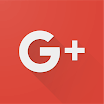


댓글 달기